 System-Tutorial
System-Tutorial
 Windows-Serie
Windows-Serie
 So wiederherstellen Sie eine gelöschte Datei: die ultimative Anleitung
So wiederherstellen Sie eine gelöschte Datei: die ultimative Anleitung
So wiederherstellen Sie eine gelöschte Datei: die ultimative Anleitung
Löschte Dateien wiederherstellen: Eine Schritt-für-Schritt-Anleitung
Wir waren alle dort: versehentlich eine entscheidende Datei gelöscht. In diesem Handbuch wird beschrieben, wie gelöschte Dateien abgerufen werden können, um zu erläutern
1. Überprüfen Sie zunächst, ob es wirklich weg ist:
Suchen Sie vor dem Panieren Ihren Computer gründlich mit dem Datei -Explorer. Überprüfen Sie externe Laufwerke (Flash -Laufwerke, HDDs, SSDs), wie Sie die Datei möglicherweise unbeabsichtigt verschoben haben.
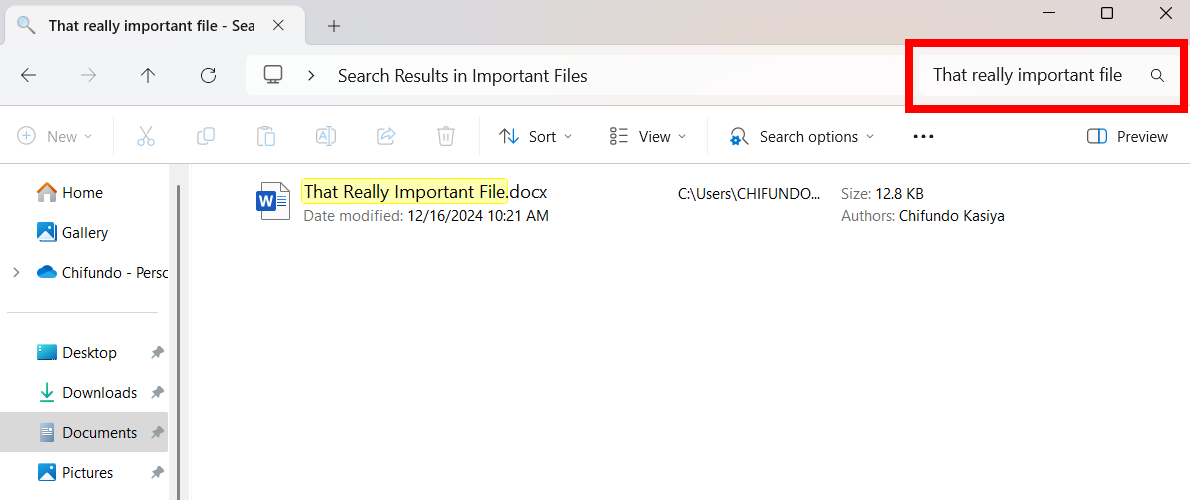
2. Überprüfen Sie den Recyclingbehälter:
Der Recycle -Behälter ist Ihre erste Verteidigungslinie. Wenn es überfüllt ist, verwenden Sie die Suchleiste (oben rechts), um Ihre Datei zu finden. Alternativ klicken Sie mit der rechten Maustaste und sortieren Sie nach "Datum gelöscht", um eine einfachere Navigation zu erhalten.


3. Cloud Storage Recycle Bins:
Wenn sich die Datei im Cloud -Speicher (OneDrive, Google Drive, Dropbox) befand, überprüfen Sie den jeweiligen Ordner "Recycle Bin" oder "Müll" des Dienstes. Beachten Sie, dass Dateien in der Regel für eine begrenzte Zeit in Cloud -Speicherrecycle -Bins verbleiben (z. B. 30 Tage für persönliche OneDrive -Konten).

4. Nutzung des Dateiverlaufs:
Windows -Dateiverlauf (falls aktiviert) kann frühere Versionen von Dateien und Ordnern von einem externen Sicherungslaufwerk wiederherstellen. Denken Sie daran, dies stellt den gesamten Ordner in einem vorherigen Zustand wieder her und verliert möglicherweise die jüngsten Änderungen. Verwenden Sie dies nur für extrem wertvolle Dateien. Greifen Sie über das Startmenü auf Dateiverlauf zu, wählen Sie "Personal Dateien wiederherstellen", wählen Sie den betroffenen Ordner und klicken Sie auf "Wiederherstellen".

5. Verwendung der Windows -Dateiwiederherstellung:
Windows-Dateiwiederherstellung ist ein Befehlszeilen-Tool zum Wiederherstellen gelöschter oder beschädigter Dateien. Öffnen Sie es nach der Installation über das Startmenü. Die Befehlsstruktur lautet:. Zum Beispiel: winfr SourceDrive DestinationDrive /n FilePath (c: ist die Quelle d: das Ziel). winfr C: D: /n UsersCHIFUNDODocumentsreport.docx

6. HDD vs. SSD Recovery:
Datenwiederherstellung unterscheidet sich signifikant zwischen HDDs (magnetische Festplatten) und SSDs (Festkörper-Laufwerke). HDDs behalten Daten bis zu überschrieben und bieten eine bessere Wiederherstellungswahrscheinlichkeit. SSDs, verwenden Trim, löschen Sie Daten sofort. Die Erholung von SSDs ist weitaus weniger wahrscheinlich.

7. Sicher vs. schnelle Erholung:
für kritische Dateien auf HDDs sofort den Computer herunterladen, um das Überschreiben zu verhindern. Starten Sie von einer Wiederherstellungs -Live -CD/USB oder verbinden Sie die Festplatte an einen anderen Computer als sekundäres Laufwerk zur Verwendung von Wiederherstellungssoftware.
Für weniger kritische Dateien besteht eine schnellere (aber riskantere) Methode darin, die Dateiwiederherstellungssoftware (wie Recuva) direkt auf Ihrem Computer zu verwenden. Dies besteht das Risiko, die gelöschten Daten zu überschreiben.

8. Professionelle Datenwiederherstellung:
Für unersetzliche Daten und fehlgeschlagene Wiederherstellungsversuche berücksichtigen Sie professionelle Datenwiederherstellungsdienste. Dies ist teuer, kann aber für kritische Situationen notwendig sein. Denken Sie daran, Ihren Computer sofort auszuschalten.

9. Prävention ist der Schlüssel:
reguläre Backups (mithilfe von Dateiverlauf, Windows -Sicherung oder anderen Diensten) sind die beste Prävention. Das Wiederherstellen von Backups ist weitaus einfacher und weniger riskant als die Wiederherstellung von gelöschten Dateien.
gelöschte Dateien sind nicht immer verloren, aber die Wiederherstellung ist nicht garantiert. Mit der zunehmenden Prävalenz von SSDs sind robuste Sicherungsstrategien von entscheidender Bedeutung.
Das obige ist der detaillierte Inhalt vonSo wiederherstellen Sie eine gelöschte Datei: die ultimative Anleitung. Für weitere Informationen folgen Sie bitte anderen verwandten Artikeln auf der PHP chinesischen Website!

Heiße KI -Werkzeuge

Undresser.AI Undress
KI-gestützte App zum Erstellen realistischer Aktfotos

AI Clothes Remover
Online-KI-Tool zum Entfernen von Kleidung aus Fotos.

Undress AI Tool
Ausziehbilder kostenlos

Clothoff.io
KI-Kleiderentferner

Video Face Swap
Tauschen Sie Gesichter in jedem Video mühelos mit unserem völlig kostenlosen KI-Gesichtstausch-Tool aus!

Heißer Artikel

Heiße Werkzeuge

Notepad++7.3.1
Einfach zu bedienender und kostenloser Code-Editor

SublimeText3 chinesische Version
Chinesische Version, sehr einfach zu bedienen

Senden Sie Studio 13.0.1
Leistungsstarke integrierte PHP-Entwicklungsumgebung

Dreamweaver CS6
Visuelle Webentwicklungstools

SublimeText3 Mac-Version
Codebearbeitungssoftware auf Gottesniveau (SublimeText3)

Heiße Themen
 1662
1662
 14
14
 1418
1418
 52
52
 1311
1311
 25
25
 1261
1261
 29
29
 1234
1234
 24
24
 Windows KB5054979 Aktualisieren Sie Informationen Aktualisieren Sie die Inhaltsliste für Aktualisierung
Apr 15, 2025 pm 05:36 PM
Windows KB5054979 Aktualisieren Sie Informationen Aktualisieren Sie die Inhaltsliste für Aktualisierung
Apr 15, 2025 pm 05:36 PM
KB5054979 ist ein kumulatives Sicherheitsupdate, das am 27. März 2025 für Windows 11 Version 24H2 veröffentlicht wurde. Es zielt auf .NET Framework -Versionen 3.5 und 4.8.1 ab, was die Sicherheit und die Gesamtstabilität verbessert. Insbesondere befasst sich das Update auf ein Problem mit Datei und direkt
 Nanoleaf möchte ändern, wie Sie Ihre Technologie aufladen
Apr 17, 2025 am 01:03 AM
Nanoleaf möchte ändern, wie Sie Ihre Technologie aufladen
Apr 17, 2025 am 01:03 AM
Nanoleafs Pegboard Desk Dock: Ein stilvoller und funktionaler Schreibtisch Organizer Müde von dem gleichen alten Lade -Setup? Das neue Pegboard Desk Dock von Nanoleaf bietet eine stilvolle und funktionale Alternative. Dieses multifunktionale Schreibtischzubehör bietet 32 Vollfarb RGB
 Haben Sie eine AMD -CPU und#039; T verwenden Sie PBO? Sie verpassen es
Apr 12, 2025 pm 09:02 PM
Haben Sie eine AMD -CPU und#039; T verwenden Sie PBO? Sie verpassen es
Apr 12, 2025 pm 09:02 PM
Erschöpfen von Ryzens Potenzial: Ein einfacher Leitfaden zum Präzisionsschub -Overdrive (PBO) Übertakten Sie Ihren neuen PC können entmutigend erscheinen. Während sich die Leistungsgewinne möglicherweise schwer fassbar anfühlen, ist es noch weniger ansprechend, das Potenzial unerschlossen zu lassen. Glücklicherweise Amd Ryzen Processo
 Alienware 27 4K QD-OLED (AW2725Q) Bewertung: Ein neuer Standard für die Pixeldichte
Apr 08, 2025 am 06:04 AM
Alienware 27 4K QD-OLED (AW2725Q) Bewertung: Ein neuer Standard für die Pixeldichte
Apr 08, 2025 am 06:04 AM
Die Alienware 27 4K QD-OLED (AW2725Q): eine atemberaubende Display mit hoher Dichte Der Preis von 899,99 USD für einen 27-Zoll-Monitor mag steil erscheinen, aber die außergewöhnliche Pixeldichte von Alienware AW2725Q bietet ein transformatives Erlebnis sowohl für Spiele als auch für jeden
 So verwenden Sie Windows 11 als Bluetooth -Audioempfänger
Apr 15, 2025 am 03:01 AM
So verwenden Sie Windows 11 als Bluetooth -Audioempfänger
Apr 15, 2025 am 03:01 AM
Verwandeln Sie Ihren Windows 11 -PC in einen Bluetooth -Lautsprecher und genießen Sie Ihre Lieblingsmusik von Ihrem Handy! Diese Anleitung zeigt Ihnen, wie Sie Ihr iPhone oder Android -Gerät für die Audio -Wiedergabe einfach mit Ihrem Computer anschließen können. Schritt 1: Kombinieren Sie Ihr Bluetooth -Gerät Erstens, PA
 5 versteckte Windows -Funktionen, die Sie verwenden sollten
Apr 16, 2025 am 12:57 AM
5 versteckte Windows -Funktionen, die Sie verwenden sollten
Apr 16, 2025 am 12:57 AM
Verriegelte versteckte Windows -Funktionen für ein reibungsloseres Erlebnis! Entdecken Sie überraschend nützliche Windows -Funktionen, die Ihre Computererfahrung erheblich verbessern können. Selbst erfahrene Windows -Benutzer finden hier möglicherweise einige neue Tricks. Dynamisches Schloss: Auto
 Asus ' Rog Zephyrus G14 OLED Gaming -Laptop kostet 300 US -Dollar Rabatt
Apr 16, 2025 am 03:01 AM
Asus ' Rog Zephyrus G14 OLED Gaming -Laptop kostet 300 US -Dollar Rabatt
Apr 16, 2025 am 03:01 AM
Asus Rog Zephyrus G14 eSports Laptop Sonderangebot! Kaufen Sie Asus Rog Zephyrus G14 Esport -Laptop jetzt und genießen Sie ein Angebot von 300 US -Dollar! Der ursprüngliche Preis ist 1999 US -Dollar, der aktuelle Preis nur 1699 USD! Genießen Sie jedes Mal und überall, überall, ein immersives Spielerlebnis oder nutzen Sie es als zuverlässige tragbare Workstation. Best Buy-Angebote für diesen 2024 14-Zoll-Asus Rog Zephyrus G14 E-Sport-Laptop. Die leistungsstarke Konfiguration und Leistung sind beeindruckend. Dieser Asus Rog Zephyrus G14 E-Sport-Laptop kostet 16 für Best Buy
 Sie können die Razer Basilisk V3 Pro -Maus für 39% Rabatt erhalten
Apr 09, 2025 am 03:01 AM
Sie können die Razer Basilisk V3 Pro -Maus für 39% Rabatt erhalten
Apr 09, 2025 am 03:01 AM
##### Razer Basilisk V3 Pro: Hochleistungs-Maus mit drahtloser Gaming Der Razer Basilisk V3 Pro ist eine leistungsstarke drahtlose Gaming-Maus mit hoher Anpassung (11 programmierbare Tasten, Chroma RGB) und vielseitiger Konnektivität. Es verfügt über ausgezeichnete Sensoren, langlebige Schalter und eine extra lange Akkulaufzeit. Wenn Sie ein Spieler sind, der nach einer hochwertigen drahtlosen Maus sucht und hervorragende Anpassungsoptionen benötigt, ist jetzt eine gute Zeit, um den Razer Basilisk V3 Pro zu kaufen. Die Aktion senkt die Preise um 39% und verfügt über begrenzte Werbezeiträume. Diese Maus ist größer, 5,11 Zoll lang und 2 Zoll breit



